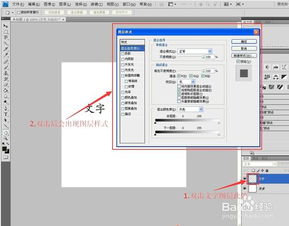PS轻松添加文字教程
在日常生活中,我们经常需要对图片进行编辑,比如添加一些文字来说明或者装饰。Photoshop(简称PS)作为一款强大的图片编辑软件,提供了丰富的文字编辑功能。接下来,就让我们一步步了解如何在PS中添加文字,并对文字的样式、位置等进行调整。

打开Photoshop并导入图片
首先,我们需要打开Photoshop软件。启动软件后,在主界面上找到并点击左上角的“文件”菜单。在下拉菜单中,选择“打开”选项。这时,会弹出一个文件选择对话框,你需要在这个对话框中找到并选中你想要添加文字的图片文件,然后点击“打开”按钮。这样,你的图片就会被导入到Photoshop的工作区中了。

找到并使用文本工具
在Photoshop的工具栏中,找到“文本工具”。这个工具通常显示为“T”字形图标,十分醒目。点击这个工具,你就准备好在图片上添加文字了。
创建文本框并输入文字
点击“文本工具”后,将鼠标指针移动到图片上,你会看到一个闪烁的光标。这时,单击并拖动鼠标以创建一个文本框。这个文本框就是你将要输入文字的区域。松开鼠标后,光标会再次闪烁,你就可以在文本框内输入你想要的文字了。
需要注意的是,文本框的大小决定了你可以输入的文字数量。如果你想要调整文本框的大小,只需将鼠标指针放在文本框的边缘,当指针变成双向箭头时,拖动鼠标即可调整文本框的大小。同时,文本框的大小也会影响到文字的显示范围,因此在实际操作中需要不断调整以达到最佳效果。
调整文字样式
输入文字后,你可能想要调整文字的样式,比如字体、大小、颜色等。这时,你可以在图层面板中找到你刚刚创建的文本图层。图层面板通常位于Photoshop工作区的右侧,显示了你图片中的所有图层。
在图层面板中,确保文本图层处于选定状态。然后,双击这个文本图层,或者在工具栏中找到并点击“字符”面板的快捷按钮。这时,会弹出一个“字符”面板,你可以在这个面板中自由地调整文字的样式。
在“字符”面板中,你可以看到字体、字号、行距、字距、颜色等选项。通过调整这些选项,你可以轻松地改变文字的外观。例如,你可以选择一个与图片风格相匹配的字体,或者调整字号和颜色使文字更加醒目或融入背景。
调整文本框的位置和方向
如果你对文本框的位置或方向不满意,可以使用“移动工具”来调整。在图层面板中选中你的文本图层,然后在工具栏中找到“移动工具”。这个工具通常表现为一个箭头图标,十分容易识别。
点击“移动工具”后,你就可以在图片上拖动文本框到你想要的位置了。如果需要旋转文本框,可以按住Ctrl键(在Mac上是Command键),然后拖动文本框边缘的旋转手柄。这样,你就可以根据实际需要调整文本框的方向了。
使用其他工具进行编辑
除了基本的文本输入和调整功能外,Photoshop还提供了许多其他工具来帮助你进一步编辑文字。例如,你可以使用“自由变换工具”来缩放、旋转或倾斜文本框。这个工具在工具栏中通常表现为一个带有网格的图标。
点击“自由变换工具”后,文本框周围会出现一些控制点。你可以拖动这些控制点来调整文本框的大小和形状。同时,你也可以在文本框内部拖动鼠标来调整文字的位置和分布。
此外,你还可以使用“渐变工具”、“画笔工具”等来对文字进行进一步的装饰和美化。这些工具在Photoshop的工具栏中都可以找到,你可以根据自己的需要进行选择和使用。
保存和导出图片
完成文字的添加和调整后,别忘了保存你的作品。在Photoshop的菜单栏上点击“文件”,选择“保存”或“另存为”。然后,选择一个合适的格式和位置保存你的图片。
如果你需要将图片导出为其他格式,如JPG、PNG等,可以在“文件”菜单中选择“导出”选项。这时,会弹出一个导出设置对话框,你可以在这个对话框中选择导出格式、设置图片质量等参数。然后,点击“导出”按钮即可将图片保存为所选格式。
小贴士
1. 规划好文字内容:在添加文字之前,最好先规划好你想要表达的内容。这样可以避免在编辑过程中频繁修改文字,影响工作效率。
2. 选择合适的字体:字体是文字的重要组成部分,选择合适的字体可以让文字与图片风格更加匹配。在选择字体时,可以考虑文字的用途、图片的风格以及读者的喜好等因素。
3. 注意文字排版:文字排版的好坏直接影响到图片的视觉效果。在排版时,要注意文字的行距、字距、对齐方式等细节问题,确保文字排列整齐、美观。
4. 备份原始图片:在编辑图片时,最好先备份一份原始图片。这样,在编辑过程中如果出现错误或不满意的地方,可以随时恢复到原始状态重新编辑。
通过以上步骤和技巧,你就可以在Photoshop中轻松添加并调整文字了。无论是简单的文字说明还是复杂的文字设计,Photoshop都能满足你的需求。希望这篇文章能够帮助你更好地掌握PS的文字编辑功能,让你的图片作品更加丰富多彩!
- 上一篇: 轻松学会:如何隐藏系统通知栏的QQ图标
- 下一篇: 2022年点亮QQCF图标全攻略!
-
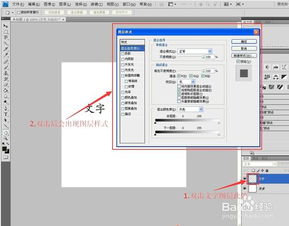 PS中轻松添加文字教程资讯攻略11-18
PS中轻松添加文字教程资讯攻略11-18 -
 PS技巧大揭秘:轻松为图片添加个性化水印资讯攻略01-30
PS技巧大揭秘:轻松为图片添加个性化水印资讯攻略01-30 -
 PS技巧大揭秘:轻松打造炫酷文字特效资讯攻略02-08
PS技巧大揭秘:轻松打造炫酷文字特效资讯攻略02-08 -
 PS打造炫酷3D立体文字效果教程资讯攻略11-16
PS打造炫酷3D立体文字效果教程资讯攻略11-16 -
 PS打造炫酷图片:增添梦幻炫彩特效教程资讯攻略11-13
PS打造炫酷图片:增添梦幻炫彩特效教程资讯攻略11-13 -
 打造炫舞透明字!Photoshop(PS)实战教程资讯攻略02-09
打造炫舞透明字!Photoshop(PS)实战教程资讯攻略02-09